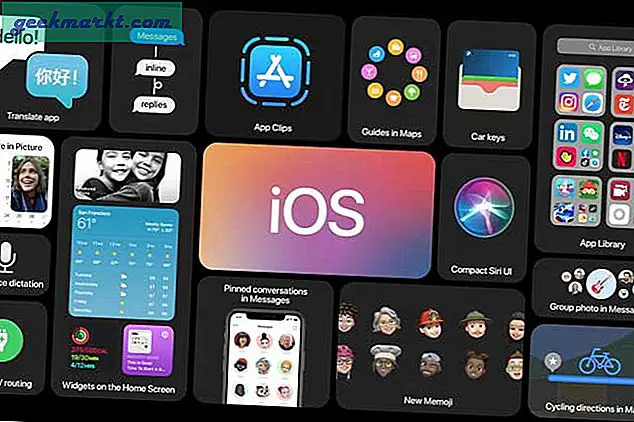Meskipun Facebook memungkinkan Anda menyimpan video di profil Anda (online), saya rasa lebih baik menyimpan video Facebook ke camera roll di iPhone saya.
Inilah argumen saya. Setelah video diunduh, saya dapat menontonnya secara offline, kapan saja, dan di perangkat apa saja. Meskipun koneksi Internet saya lambat atau tidak ada. Alasan lainnya adalah bahwa situs media sosial pada dasarnya bisa berubah-ubah. Biar saya jelaskan. Saya telah melihat naik turunnya beberapa situs media sosial yang merupakan Goliat di zaman mereka. MySpace, Friendster, dan yang terbaru, Google Plus.
Jika Anda seperti saya, Anda pasti ingin menyimpan video Facebook ke camera roll di iPhone Anda. Mari kita lihat beberapa aplikasi seluler dan web yang memungkinkannya.
Baca juga: 8 Situs / Aplikasi untuk Mengunduh Video Facebook di Android
Simpan Video Facebook ke Rol Kamera
1. Perekaman Layar
IPhone Anda memiliki fitur perekaman layar asli, yang dapat Anda gunakan untuk merekam bagian dari video Facebook. Ini berguna dalam situasi ketika Anda hanya ingin merekam klip berdurasi 2 menit dari video berdurasi 5 menit.
Untuk memulai, geser ke bawah dari kanan atas untuk membuka Pusat Kontrol. Di sana Anda akan menemukan opsi perekaman layar, (jika tidak ada, Anda mungkin harus menambahkannya ke layar beranda melalui setelan). Selanjutnya, buka video Facebook yang ingin Anda rekam, buka Pusat Kontrol, dan mulai merekam. Arahkan video dan sesuaikan waktu pemutaran untuk membiarkannya merekam, dan setelah selesai buka Pusat Kontrol lagi dan tekan berhenti merekam. Ini akan menyimpan video (bersama dengan audio asli) di rol kamera.

2. Pintasan Siri
Pintasan Siri adalah cara mudah untuk melakukan hal-hal yang membosankan dan memakan waktu. Kamu bisa temukan jalan pintas untuk hampir semua hal di internet atau buat sendiri. Untuk mengunduh video Facebook, kami akan menggunakan Pengunduh Video Facebook, lanjutkan dan instal di iPhone Anda menggunakan tautan ini.

Sebelum kita dapat menjalankan pintasan, kita memerlukan URL video Facebook untuk mengambil video tetapi Facebook telah berusaha terlalu keras untuk menyembunyikan URL video tersebut. Berikut solusi cepat untuk menemukan URL. Silakan dan buka video di aplikasi Facebook di iPhone Anda yang ingin Anda unduh dan ketuk tombol Bagikan di bagian bawah postingan. Anda akan melihat lembar Bagikan, tap Salin Link dari opsi.

Sekarang, buka Safari atau browser web lainnya dan rekatkan URL Facebook yang baru saja kita salin. Ini akan terlihat seperti gambar di bawah ini. Ketuk pergi pada keyboard untuk memuat halaman web.

Saat laman dimuat, Anda akan melihat bahwa URL telah dibentangkan dan bilah URL memiliki URL yang benar yang dapat dipahami oleh pintasan. Salin URL ini ke clipboard.

Setelah menyalin URL Video Facebook, cukup jalankan pintasan Pengunduh Video Facebook dari aplikasi Pintasan.

Pintasan akan memakan waktu beberapa detik untuk mengambil video dari URL yang disediakan. Setelah Video diambil, pintasannya akan simpan video ke Rol Kamera iPhone Anda secara otomatis. Anda dapat membuka aplikasi Foto dan menemukan videonya di sana.

3. Safari
Metode di atas tampaknya berlebihan dan jika Anda tidak ingin memasang Pintasan Siri, Anda dapat menggunakan metode ini yang hanya mengharuskan Anda membuka halaman web di Safari dan mengunduh video secara langsung.
Pertama, lanjutkan dan temukan video yang ingin Anda unduh dari Facebook. Ketuk tombol Bagikan di kanan bawah pos dan tap Salin Link.

Setelah tautannya disalin, buka browser Safari dan buka https://fbdown.net. Setelah halaman selesai dimuat, tempel URL Facebook di kolom input.

Setelah itu, cukup ketuk tombol Unduh di samping bidang masukan untuk memuat video yang diambil melalui URL itu.

Sekarang Anda akan melihat pratinjau video dan kualitas video yang tersedia yang dapat Anda download. Secara sederhana tekan dan tahan tombol unduh dan Anda akan mendapatkan menu intip, ketuk "unduh file yang ditautkan" untuk mulai mengunduh.

Video akan mulai diunduh di Pengelola unduhan, setelah selesai diunduh, ketuk video dan buka menu Bagikan dengan mengetuk tombol di kiri bawah.

Ketuk Simpan Video dan selesai. Video telah disimpan ke Rol Kamera.

Baca juga: Cara Menonton Video Facebook dengan Teman
4. Aplikasi pihak ketiga untuk iPhone lama
Semua metode di atas berfungsi dengan baik di iPhone yang menjalankan iOS 13 dan yang lebih baru, tetapi jika Anda memiliki iPhone yang menjalankan IOS 12 atau lebih rendah, Anda tidak akan dapat mengunduh video dari Safari secara langsung. Itulah mengapa Friendly for Facebook ada. Ini adalah peramban ringkas yang dirancang untuk memungkinkan Anda menjelajahi Facebook dan mengunduh video hanya dengan satu ketukan. Sejujurnya, ini adalah metode termudah dalam daftar ini.
Lanjutkan dan instal Peramban Sosial Ramah di iPhone Anda dengan tautan ini. Setelah aplikasi diunduh di iPhone Anda, masuk ke akun Facebook Anda di dalam aplikasi.

Buka video yang ingin Anda unduh dan ketuk tombol Unduh di bagian bawah posting, di sebelah tombol Bagikan. Ini akan membuka menu berbagi, ketuk tombol unduh di samping video.

Ini akan meminta Anda untuk memilih lokasi, tap Simpan ke Foto, dan izinkan akses ke aplikasi Foto. Itu saja, video Anda telah berhasil disimpan ke Rol Kamera.

Simpan Video Facebook ke Rol Kamera
Ini adalah beberapa cara terbaik untuk menyimpan video Facebook di iPhone Anda di Rol Kamera. Saya membagikan lebih banyak opsi karena sekarang Anda punya pilihan. Terkadang, beberapa aplikasi web tidak dapat mengunduh video tertentu sementara situs lain dapat mengunduhnya. Bagaimana menurut anda? Beri tahu saya di komentar di bawah.
Baca juga:8 Situs / Aplikasi untuk Mengunduh Video Facebook di Android